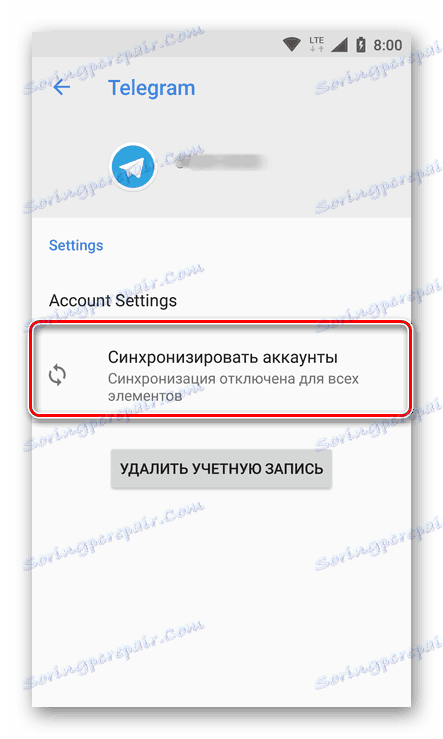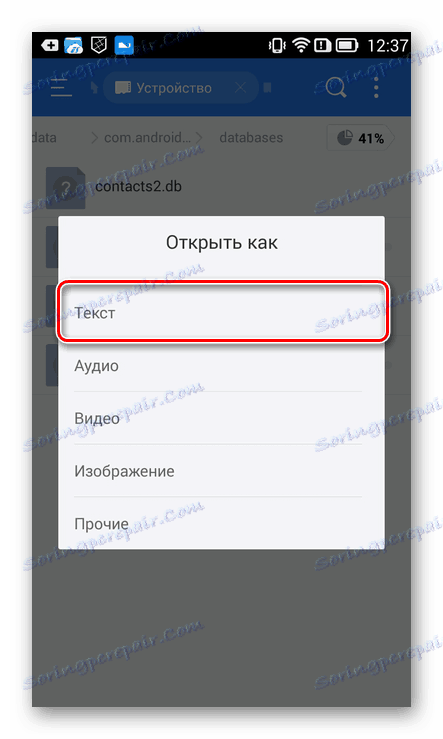Kako saznati gdje se kontakti spremaju na Androidu
Mnogi vlasnici mobilnih uređaja koji se prikazuju Operativni sustav Android Pitaju se gdje su pohranjeni kontakti. To može biti potrebno za pregled svih spremljenih podataka ili, na primjer, stvaranje sigurnosne kopije. Svaki korisnik može imati svoje vlastite razloge, ali u ovom članku ćemo vam reći gdje se podaci pohranjuju iz adresara.
sadržaj
Pohrani kontakt na Androidu
Podaci o telefonskom imeniku smartphonea mogu se pohraniti na dva mjesta i postoje dvije sasvim različite vrste. Prvi je zapis na računima aplikacija koji imaju adresar ili njegov ekvivalent. Drugi je elektronički dokument pohranjen u internoj memoriji telefona i sadrži apsolutno sve kontakte na uređaju i na računima koji su joj povezani. Korisnici su češće zainteresirani za njih, ali ćemo vam reći o svakoj od dostupnih opcija.
Opcija 1: Računi aplikacije
Na pametnom telefonu s relativno svježom verzijom operacijskog sustava Android kontakti se mogu pohraniti u internu ili na jedan od računa. Posljednji je u većini slučajeva Google račun koji se koristi na uređaju da bi dobio pristup uslugama divova pretraživanja. Postoje i druge moguće dodatne opcije - računi "od proizvođača." Na primjer, Samsung, ASUS, Xiaomi, Meizu i mnogi drugi vam omogućuju spremanje važnih korisničkih informacija, uključujući i adresara, u vlastite repozitorije, a djeluju kao neki analogni Google profil. Takav se račun stvara prilikom prvog konfiguriranja uređaja i može se upotrijebiti i kao mjesto za spremanje kontakata prema zadanim postavkama.
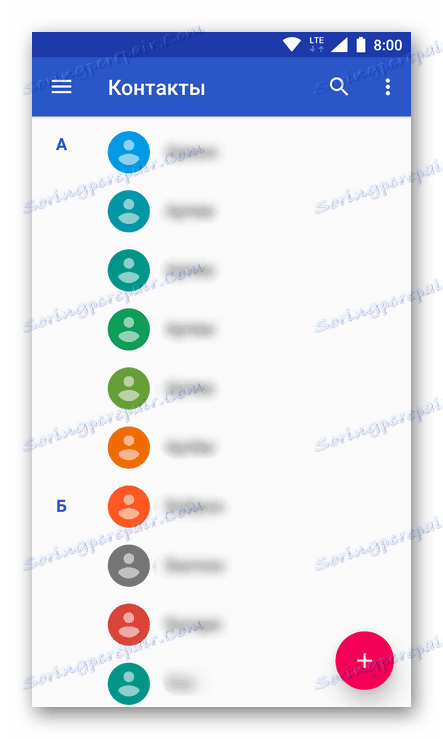
Vidi također: Kako spremiti kontakte na Google račun
Napomena: Na starijim pametnim telefonima bilo je moguće spremiti telefonske brojeve ne samo u memoriji ili primarnom računalu uređaja, već i na SIM kartici. Sada se kontakti s SIMK-om mogu pregledavati, izdvojiti, spremati na drugo mjesto.
U gore opisanom slučaju, standardni pristup Kontakti koristi se za pristup podacima sadržanim u adresaru. No, osim toga, na mobilnom uređaju mogu se instalirati i druge aplikacije koje imaju vlastiti adresar u jednom ili drugom obliku. To uključuje instant glasnike ( Viber , telegram , WhatsApp itd.) E-mail i klijenti za društveno umrežavanje (na primjer, Facebook i njegov Messenger) - svaki od njih ima karticu ili stavku izbornika "Kontakti" . Istodobno, informacije prikazane u njima mogu se povući iz glavne adresare predstavljene u standardnoj aplikaciji ili ih spremiti ručno.
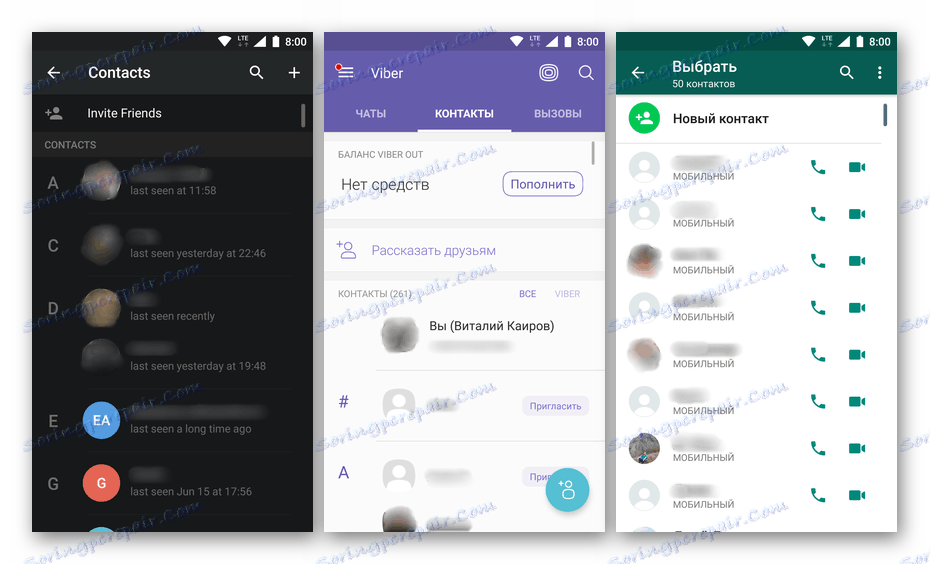
Ukratko, možete napraviti logičan, iako vrlo banalni zaključak - kontakti se pohranjuju na odabrani račun ili na samom uređaju. Sve ovisi o tome koje ste mjesto odabrali kao glavni ili ono što je u početku navedeno u postavkama uređaja. Što se tiče adresara aplikacija trećih strana, možemo reći da oni djeluju kao određeni skupnici postojećih kontakata, iako pružaju mogućnost dodavanja novih unosa.
Pretraživanje i sinkronizacija kontakata
Po završetku teorije, proći ćemo u malu praksu. Navest ćemo vam gdje i kako pregledati popis računa povezanih s pametnim telefonom ili tabletom s Android OS-om i omogućiti njihovu sinkronizaciju ako je on onemogućen.
- Iz izbornika aplikacija ili glavnog zaslona mobilnog uređaja pokrenite aplikaciju Kontakti .
- U njemu koristite bočni izbornik (poziv prstom udesno s lijeva na desno ili pritiskanjem tri horizontalne trake u gornjem lijevom kutu), idite na odjeljak "Postavke" .
- Dodirnite stavku "Računi" da biste otvorili popis svih računa povezanih s uređajem.
- Na popisu računa odaberite onaj za koji želite aktivirati sinkronizaciju podataka.
- Većina trenutačnih poruka može samo sinkronizirati kontakte, što je u našem slučaju primarni zadatak. Da biste otvorili željeni odjeljak, odaberite "Sinkroniziraj račune" ,
![8]()
i zatim jednostavno pomaknite okretni gumb na aktivni položaj.
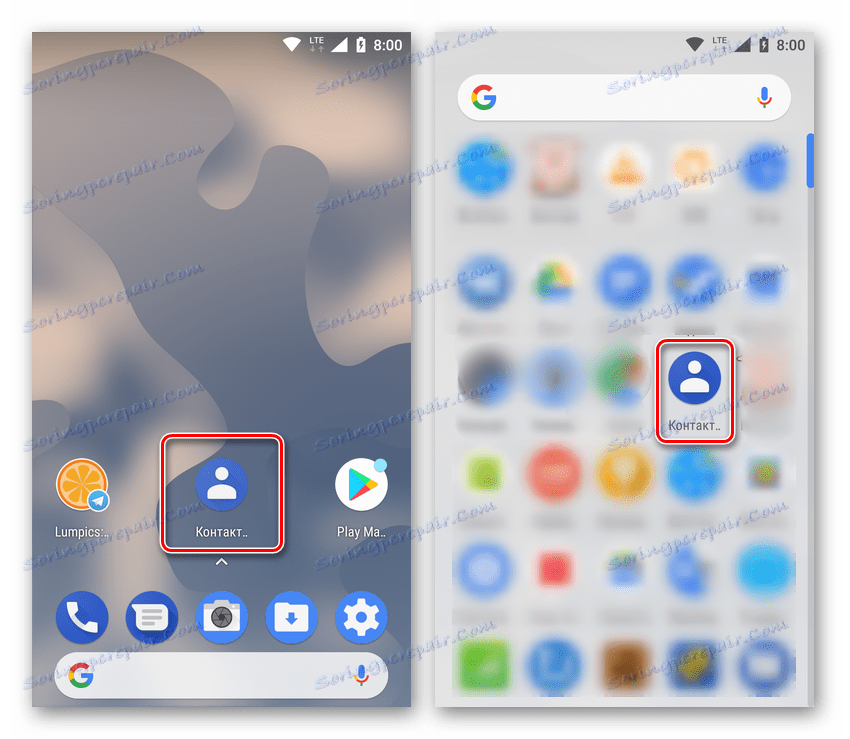
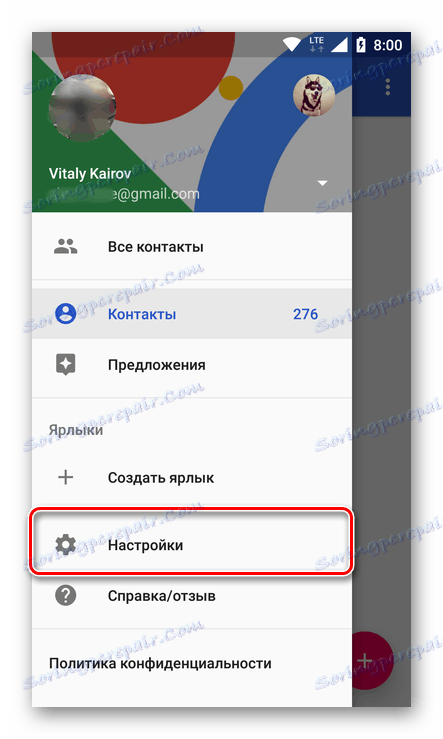
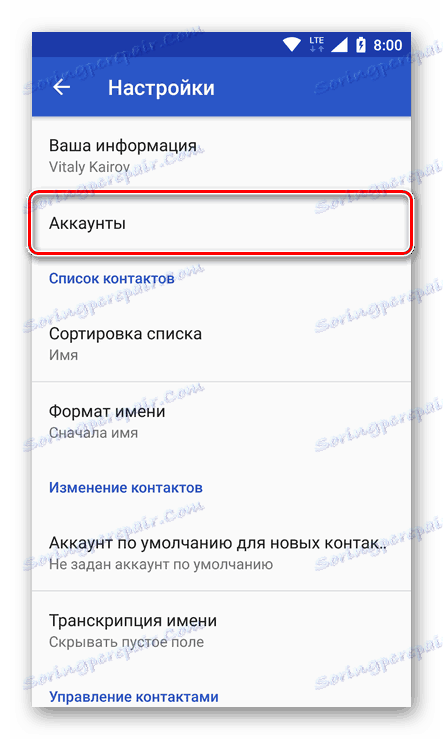
Napomena: sličan odjeljak možete pronaći u "Postavkama" uređaja, samo otvorite stavku "Korisnici i računi" . Informacije prikazane u ovom odjeljku bit će detaljnije, što u našem konkretnom slučaju nije bitno.
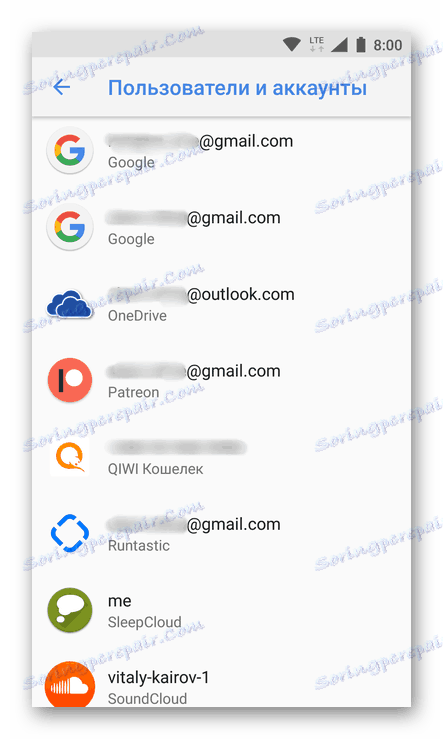
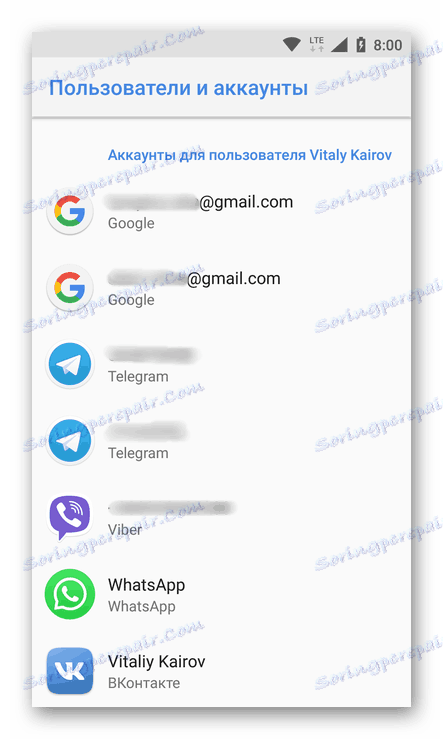
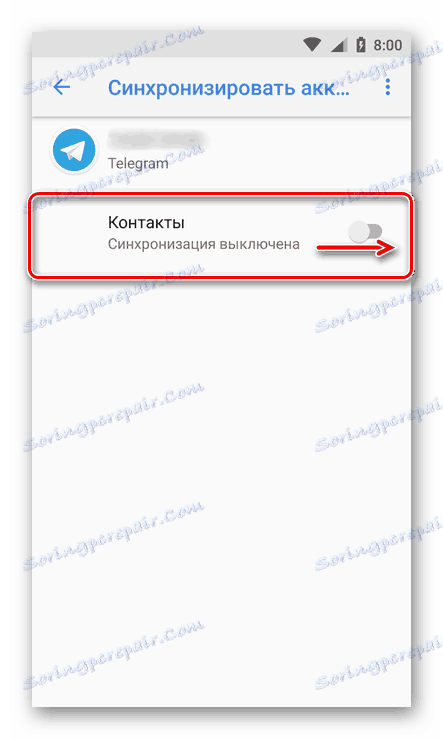
Od ove točke, unesene ili izmijenjene informacije o svakom od elemenata adresara bit će poslane u realnom vremenu poslužitelju ili pohranu oblaka odabranog programa i spremljene tamo.
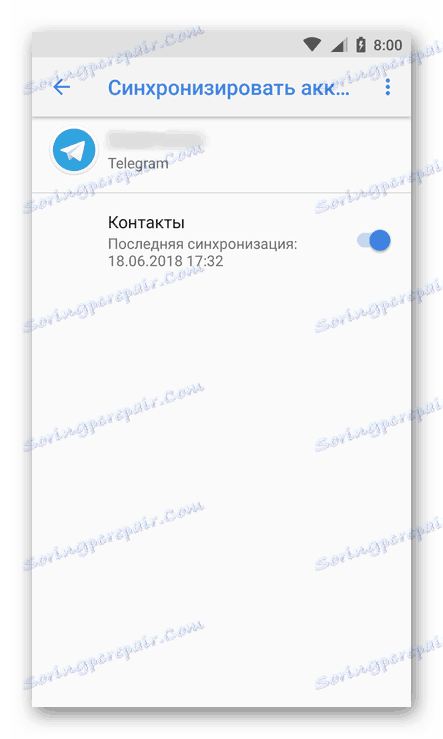
Vidi također: Kako sinkronizirati kontakte s Google računom
Nema dodatnih rezervacija ove informacije. Štoviše, bit će dostupni nakon ponovne instalacije aplikacije, pa čak iu slučaju korištenja novog mobilnog uređaja. Sve što je potrebno za njihovo pregledavanje jest prijava u aplikaciju.
Promjena pohrane kontakata
U istom slučaju, ako želite promijeniti zadanu lokaciju za spremanje kontakata, morate učiniti sljedeće:
- Ponovite korake opisane u 1-2 koraka prethodne upute.
- U odjeljku "Uredi kontakte" dodirnite stavku "Zadani račun za nove kontakte" .
- U prikazanom prozoru odaberite jednu od predloženih opcija - dostupni računi ili memoriju mobilnog uređaja.
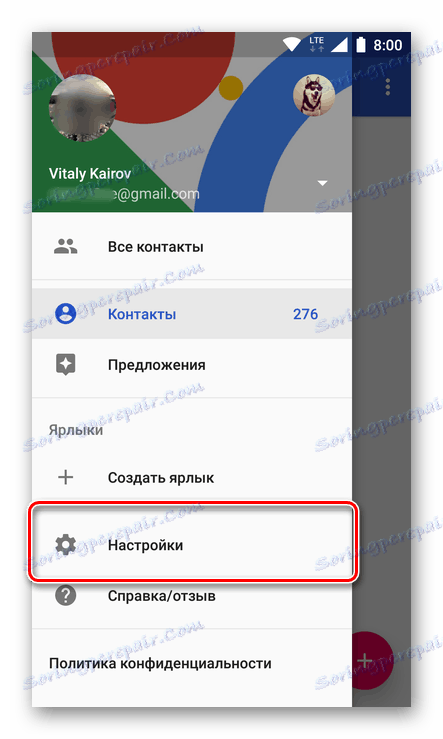
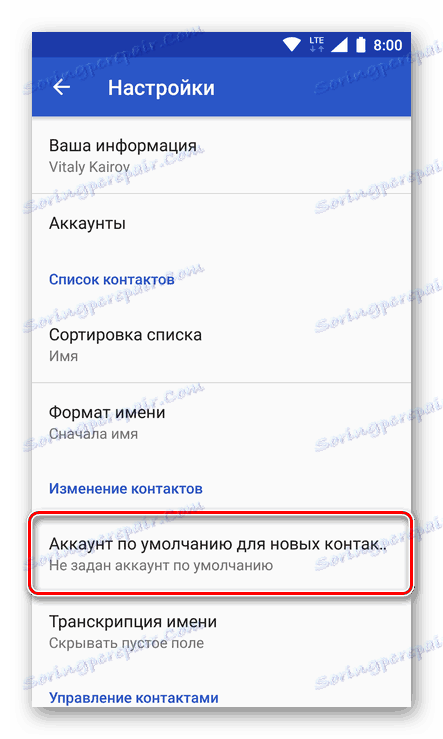
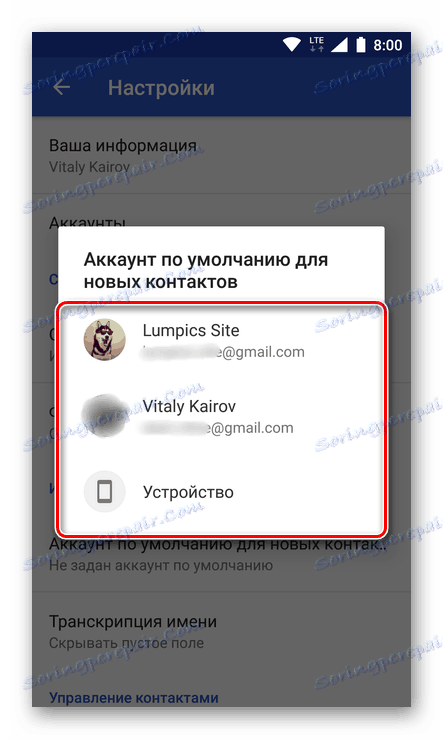
Izmjene će se automatski primijeniti. Od ove točke, svi novi kontakti bit će pohranjeni na mjestu koje ste naveli.
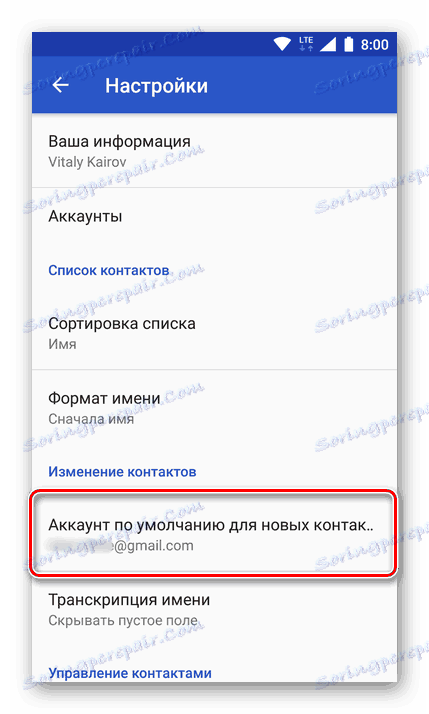
Opcija 2: Datoteka podataka
Osim informacija u adresarima standardnih i aplikacija trećih strana koje programeri pohranjuju na svojim poslužiteljima ili u oblacima, postoji zajednička datoteka za sve podatke koji se mogu pregledavati, kopirati i mijenjati. To se naziva contacts.db ili contacts2.db , što ovisi o verziji operacijskog sustava ili ljuske proizvođača ili instaliranog firmvera. Istina, pronalaženje i otvaranje nije tako lako - trebate root-prava da biste došli do svoje stvarne lokacije i potreban je SQLite upravitelj za pregled sadržaja (na mobilnom uređaju ili računalu).
Vidi također: Kako dobiti root prava na Androidu
Baza podataka kontakata jedna je datoteka koju najčešće pretražuju korisnici. Može se koristiti kao sigurnosna kopija vašeg adresara ili u situaciji kada trebate vratiti sve spremljene kontakte. Ovo je osobito važno u slučajevima kada je zaslon pametnog telefona ili tableta prekinut, ili kada je uređaj potpuno neaktivan, a pristup računu koji sadrži adresar nije dostupan. Dakle, nakon što vam ta datoteka bude dostupna, možete ga otvoriti za pregled ili premjestiti na drugi uređaj, čime ćete dobiti pristup svim spremljenim kontaktima.
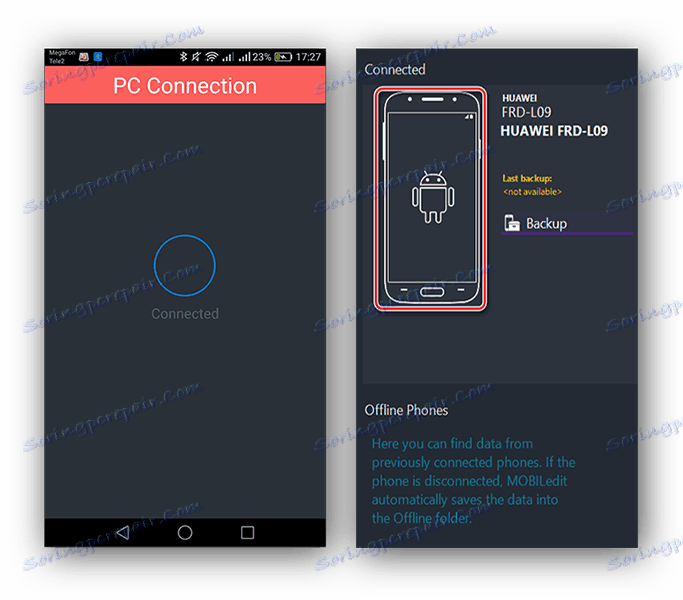
Vidi također: Kako prenijeti kontakte s Androida na Android
Dakle, ako imate prava na root na vašem mobilnom uređaju i instalirali ga na potporu upravitelj datoteka , da biste dobili datoteku contacts.db ili contacts2.db, učinite sljedeće:
Napomena: Naš primjer upotrebljava ES Explorer dakle, u slučaju korištenja nekog drugog aplikacijskog istraživača, neke radnje mogu biti malo, ali ne i kritički različite. Također, ako vaš upravitelj datoteka već ima pristup root-pravima, možete preskočiti prva četiri koraka sljedećih uputa.
Vidi također: Kako provjeriti root prava na Androidu
- Pokrenite upravitelj datoteka i, ako je to prva upotreba, pregledajte pružene informacije i kliknite "Dalje" .
- Otvorite glavni izbornik aplikacije - to se vrši klikanjem s lijeva na desno ili klikom na okomite šipke u gornjem lijevom kutu.
- Aktivirajte funkciju korijenskog vodiča, za koju morate postaviti prekidač na aktivnom položaju nasuprot odgovarajuće stavke.
- Zatim kliknite "Dopusti" u skočnom prozoru i uvjerite se da aplikacija ima potrebna prava.
- Ponovno otvorite izbornik upravitelja datoteka, pomaknite se prema dolje i odaberite stavku "Uređaj" u odjeljku "Lokalno spremanje" .
- Na popisu direktorija koji se otvore, naizmjence se krećite mapama s istim imenom - "podaci" .
- Ako je potrebno, promijenite stil prikaza mape na popis, zatim je pomaknite malo prema dolje i otvorite direktorij "com.android.providers.contacts" .
- U njemu idite na mapu "baze podataka" . Unutar njega nalazi se datoteka contacts.db ili contacts2.db (opoziv, naziv ovisi o firmveru).
- Datoteka se može otvoriti za gledanje kao tekst,
![24]()
ali to zahtijeva poseban SQLite-manager. Na primjer, razvojni programeri Root Explorera imaju takvu aplikaciju i nude ih za instalaciju Trgovina Play , Međutim, ovaj preglednik baza podataka distribuira se uz naknadu.
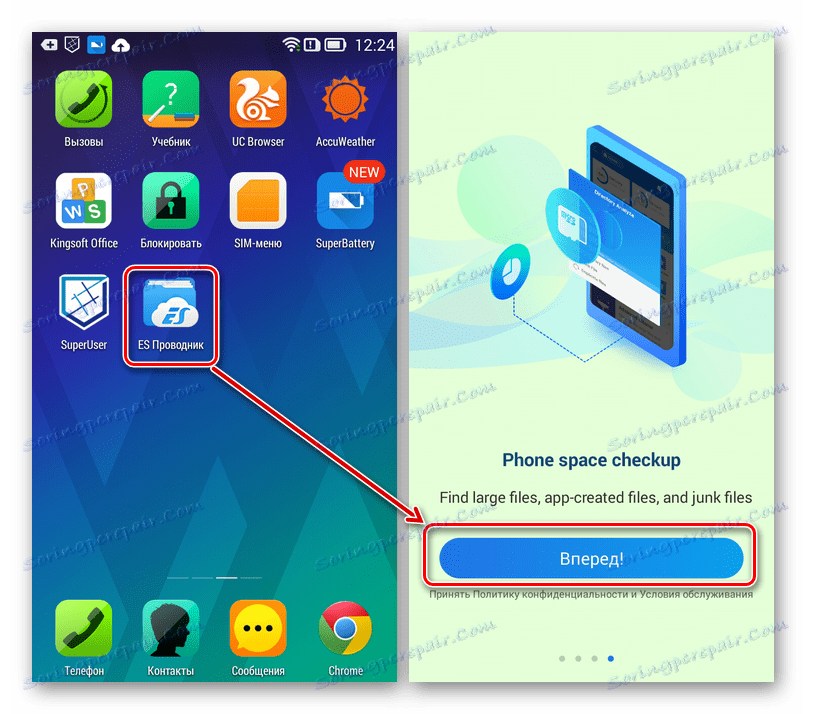
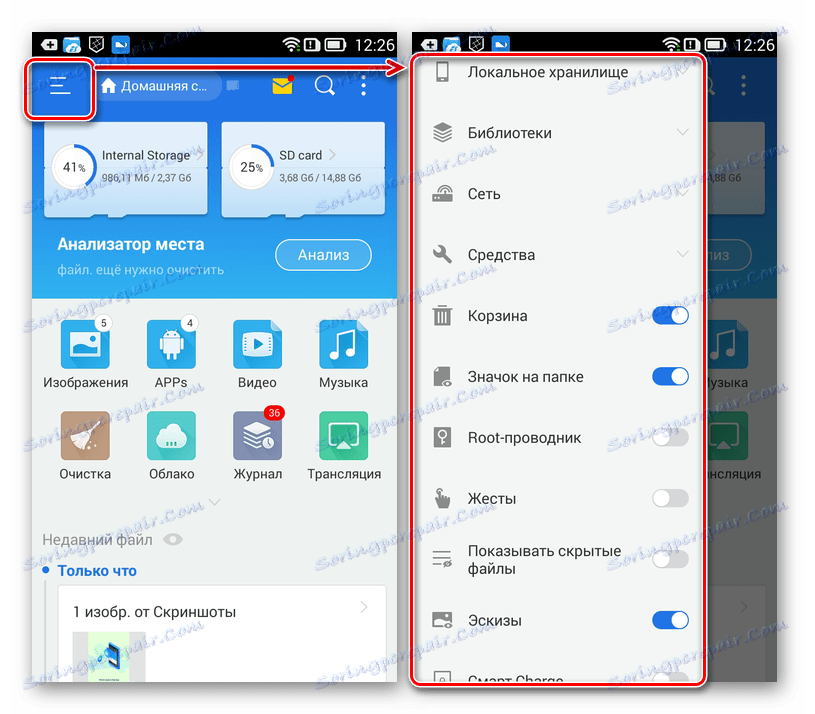
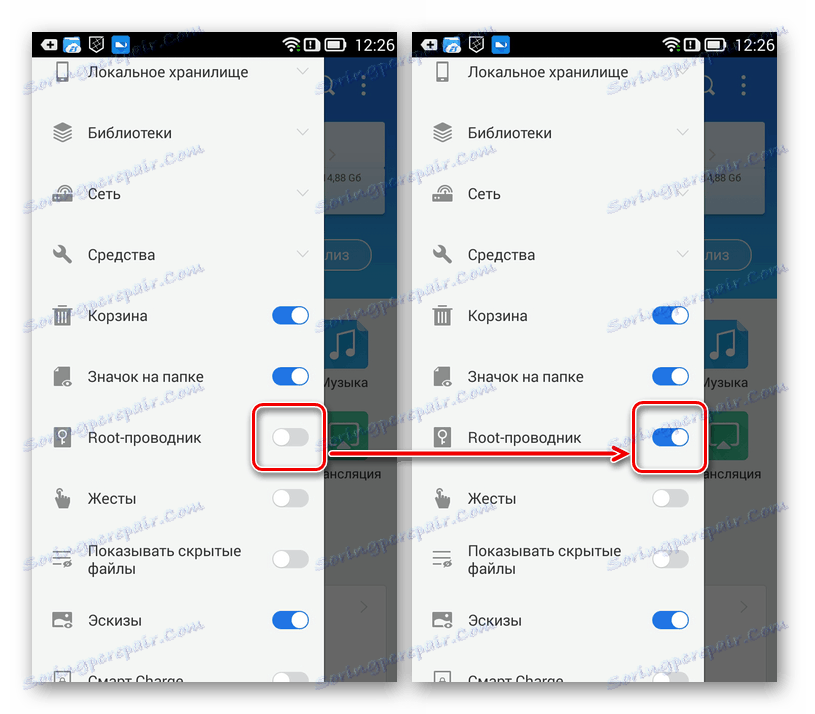
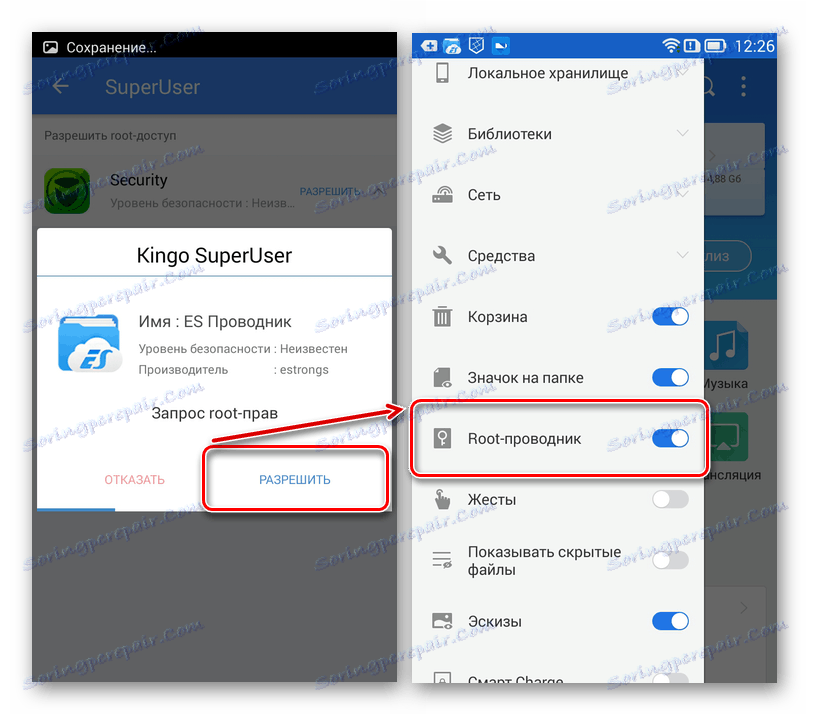
Napomena: Ponekad nakon dodjeljivanja rootovskih prava upravitelju datoteka, obavezno je obaviti svoj rad (putem izbornika s više zadataka) i ponovo ga pokrenuti. Inače, aplikacija možda neće prikazati sadržaj mape od interesa.
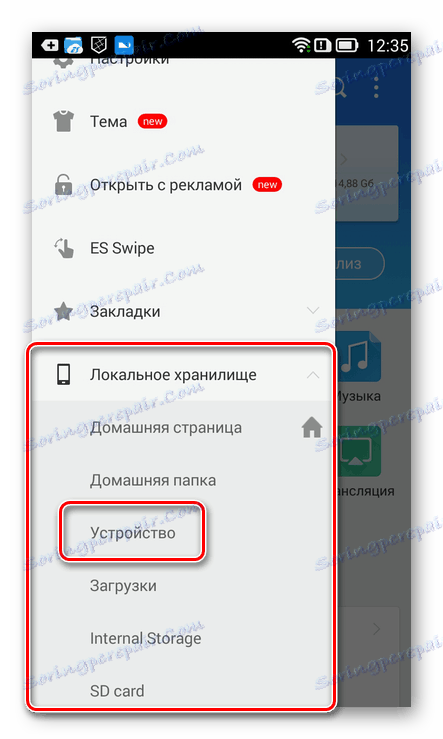
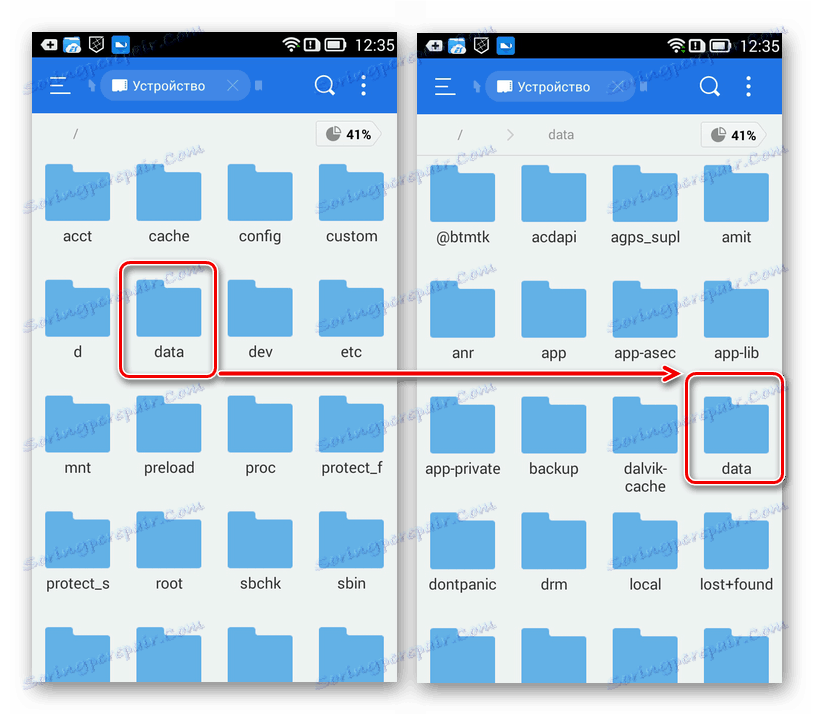
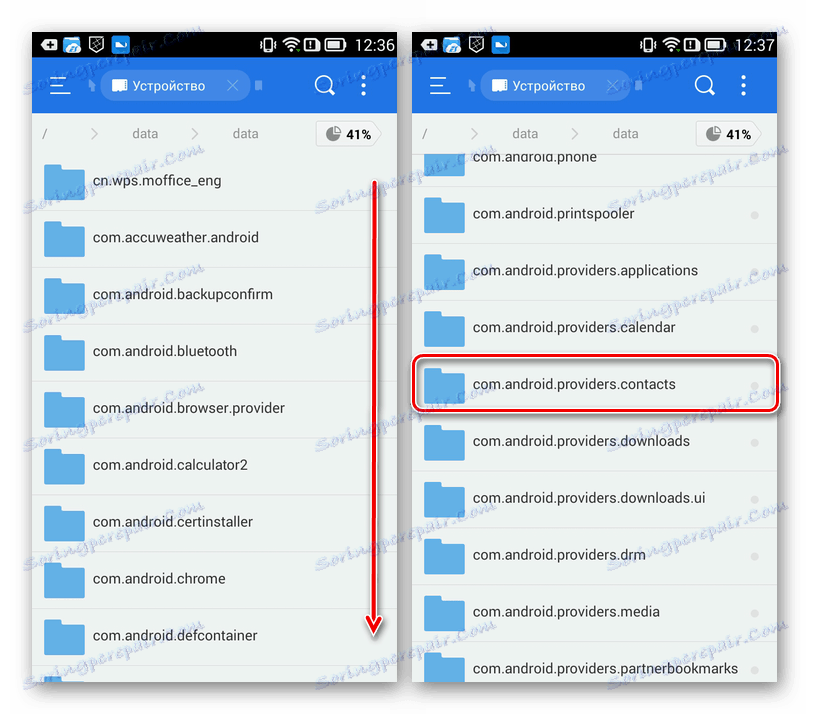
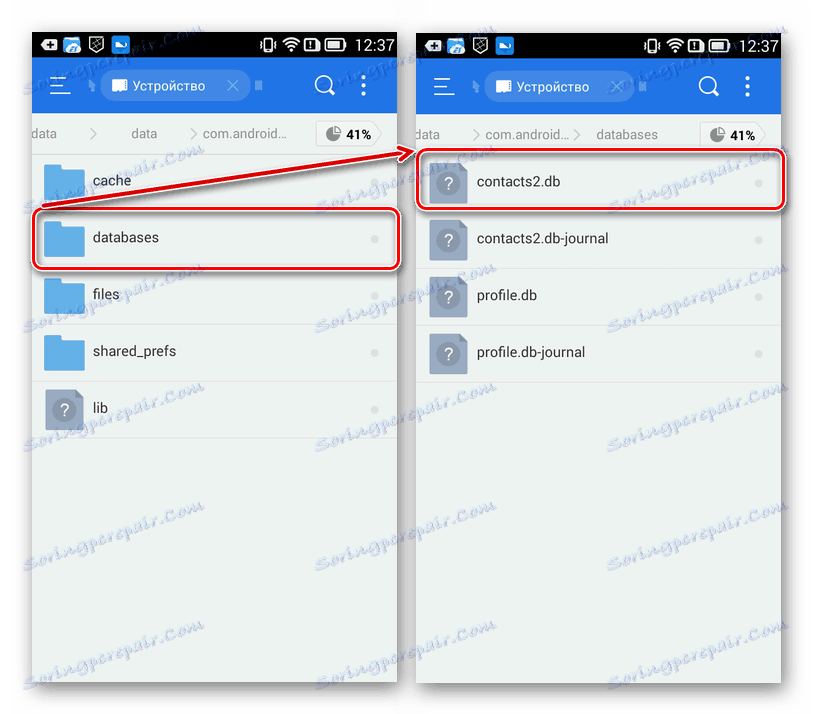
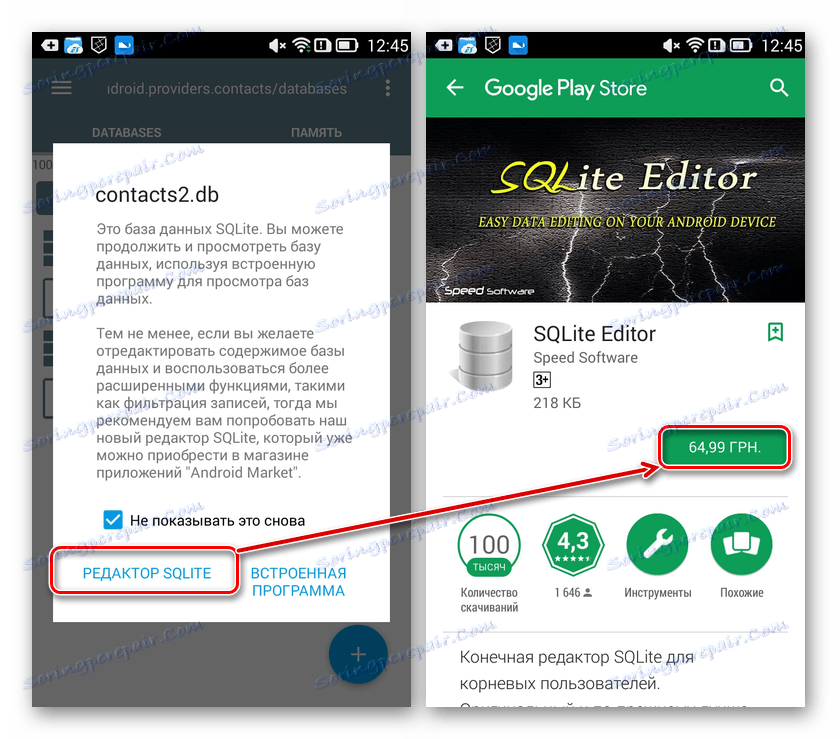
Sada kad znate stvarni položaj kontakata na uređaju sa sustavom Android, odnosno gdje je pohranjena datoteka koja ih sadrži, možete je kopirati i spremiti na sigurno mjesto. Kao što je gore spomenuto, možete otvoriti i urediti datoteku pomoću posebne aplikacije. Ako morate prenijeti kontakte s jednog smartphonea na drugi, jednostavno postavite ovu datoteku na sljedeći način:
/data/data/com.android.providers.contacts/databases/
Nakon toga svi će vaši kontakti biti dostupni za pregled i upotrebu na novom uređaju.
Vidi također: Kako prenijeti kontakte s Androida na računalo
zaključak
U ovom smo članku govorili o tome gdje su kontakti pohranjeni na Androidu. Prva od tih opcija omogućuje vam da pogledate unose u adresaru, saznajte gdje su svi spremljeni prema zadanim postavkama i ako je potrebno promijenite to mjesto. Drugi pruža mogućnost izravnog pristupa datoteci baze podataka, koja se može spremiti kao sigurnosna kopija ili jednostavno prenijeti na drugi uređaj na kojem će izvršiti svoju primarnu funkciju. Nadamo se da je ovaj materijal bio koristan za vas.